მიუხედავად იმისა, რომ ამ დღეებში ადამიანების უმეტესობა ბავშვებს აძლევს უფლებას გამოიყენონ საოჯახო iPad თამაშების სათამაშოდ და სხვა აპებზე წვდომისთვის, ბავშვები ასევე უფრო მეტად მიმართავენ Mac-ების გამოყენებას. ბოლოს და ბოლოს, მომაკვდავი კომპიუტერების ინდუსტრიაში, Mac-ზე დაფუძნებული გაყიდვები იყო ყველაზე მაღალი ბოლო წლებში. ინტერიერის დიზაინერებმა ასევე მიზიდულობდნენ იმაზე, რომ შემოგვთავაზეს სუფთა სამუშაო სადგური, რომელიც შეიძლება გამოიყენონ ოჯახის წევრებმა. ეს ხდება უსაფრთხოების საკითხი ოჯახისთვის და ბავშვებისთვის, თუ არ დახარჯავთ დროს თქვენი შვილების კომპიუტერის საქმიანობის ძირითად მონიტორინგში.
Apple-მა მართლაც ძალიან გაამარტივა მშობელთა კონტროლის სწრაფად დაყენება და უზრუნველყოს ყველა ინფორმაცია, რომლის მონიტორინგი და მართვა გჭირდებათ მრავალი უსიამოვნების გარეშე. ყველა საინტერესო თამაშით, რომლებიც ხელმისაწვდომია ამ დღეებში, თქვენ გსურთ გადადგათ ძირითადი ნაბიჯები არა მხოლოდ მართეთ დროის მოხმარება Mac-ზე, მაგრამ შეამოწმეთ App Store-ის პარამეტრები ისე, რომ არ დაგაწუხოთ უზარმაზარი გადასახადი. ვაშლი!

ასე რომ, თუ თქვენ ხართ ერთ-ერთი იმ მშობლებს შორის, რომლებსაც აქვთ iMAC/MAC თქვენს ოჯახურ ოთახში თქვენს შორის გასაზიარებლად ბავშვებსა და ოჯახის დანარჩენ წევრებს, შეგიძლიათ ხელახლა გადახედოთ თქვენს მშობელთა კონტროლის ვარიანტებს OSX. და სხვათა შორის, შემიძლია დავიფიცო, რომ ჩემი სამუშაო სადგური ასე არ გამოიყურება!! ვისურვებდი, რომ ასე ყოფილიყო. შესაძლოა, ჩვენ გავაკეთებთ სტატიას ამის შესახებ, რათა გამოვიკვლიოთ, თუ როგორ შეინახოთ თქვენი სამუშაო სადგურის არეულობა. თქვენი რჩევები დასაფასებელია.
OSX მოიცავს მართული პრეფერენციების ფართო კოლექციას, რომელიც საშუალებას გაძლევთ შეზღუდოთ ის, რისი გაკეთებაც მომხმარებლებს შეუძლიათ და არა. გახსოვდეთ, რომ მშობელთა კონტროლი არ ვრცელდება ადმინისტრაციულ მომხმარებელზე. გთხოვთ, მიჰყვეთ ქვემოთ მოცემულ ნაბიჯებს მშობელთა კონტროლის დასაყენებლად. ჩვენ ასევე გამოვყოფთ Mac-ის რამდენიმე აპლიკაციას, რომლებმაც შეიძლება მოგაწოდოთ დამატებითი ფუნქციონირება.
ნაბიჯი -> 1. დააწკაპუნეთ Apple-ის ხატულაზე თქვენი ეკრანის მარცხენა ზედა ნაწილში და აირჩიეთ სისტემის პრეფერენციები და შემდეგ დააწკაპუნეთ Parental Controls-ზე.
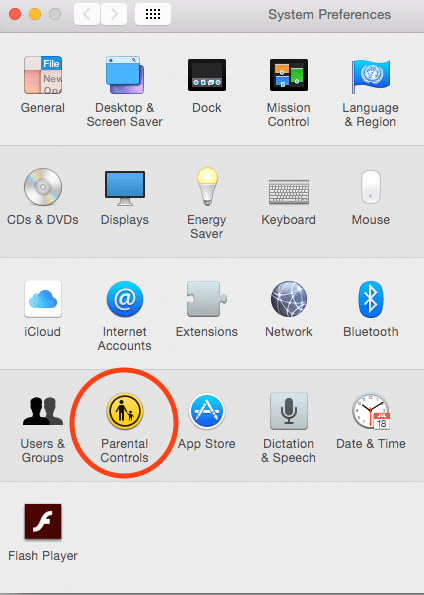
ნაბიჯი - > 2. დააჭირეთ დაბლოკვის ღილაკს ეკრანის ბოლოში და შეიყვანეთ თქვენი რწმუნებათა სიგელები. ნაბიჯის დასრულების შემდეგ, საკეტი გამოჩნდება, როგორც „განბლოკილია“ და თქვენ უკვე დაიწყებთ მშობელთა კონტროლის დაყენებას თქვენი პატარა მომხმარებლებისთვის.
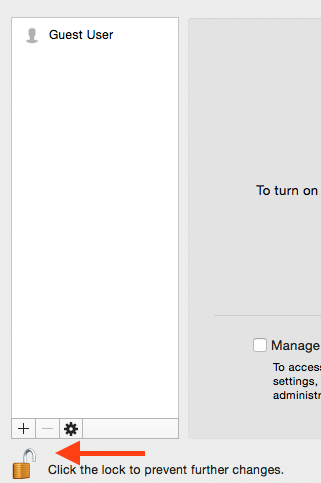
ნაბიჯი -> 3. თუ თქვენ უკვე გაქვთ თქვენს პატარებს დაყენებული საკუთარი მომხმარებლის ID და პაროლი კომპიუტერთან წვდომისთვის, იდეალურია. თუ არა, შეგიძლიათ დაამატოთ „+“ ნიშანი და შექმნათ მომხმარებლის ანგარიშები.
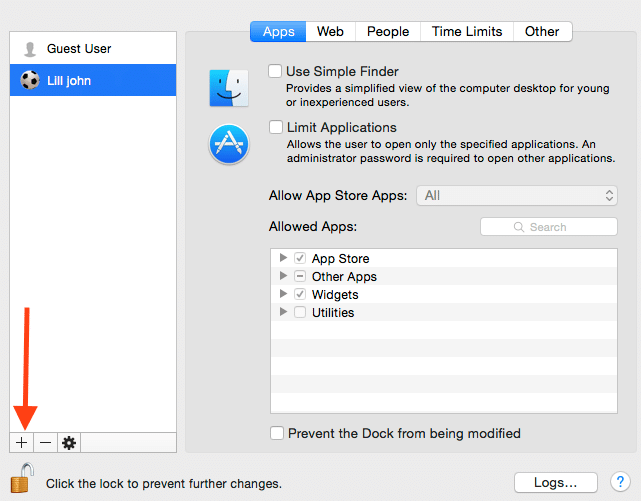
როგორც კი შექმნით ერთ ანგარიშს, შეგიძლიათ დააკოპიროთ პარამეტრები სხვა საბავშვო ანგარიშებისთვის. თქვენ შეგიძლიათ გამოიყენოთ Action (გადაცემათა კოლოფის ხატულა) ამომხტარი მენიუ მშობლის კონტროლის მომხმარებელთა სიის ბოლოში, რათა დააკოპიროთ და ჩასვათ რთული პარამეტრები ერთი მომხმარებლისგან მეორეზე. თქვენ ასევე შეგიძლიათ ჩართოთ მშობელთა კონტროლის დისტანციური მართვის შესაძლებლობა სხვა Mac OS x კომპიუტერიდან გამოყენებით „დისტანციური დაყენების დაშვება“. ეს საშუალებას გაძლევთ მართოთ მშობლის კონტროლი თქვენი პირადი Mac-იდან.
მშობელთა კონტროლის მართვისთვის ხელმისაწვდომი ვარიანტები ორგანიზებულია შემდეგ ფუნქციებად. ჩვენ გვაქვს გაშუქებული ვარიანტები El Capitan-დან, ასევე OS X Yosemite-დან, ასე რომ ვნახავთ შესაბამის ვარიანტებს თქვენი OS X-ის მიხედვით. El Capitan-ს აქვს კიდევ რამდენიმე ვარიანტი მშობლის კონტროლის გარშემო, ვიდრე მის წინამორბედს. გთხოვთ, თავისუფლად შეისწავლოთ სხვადასხვა ვარიანტების მახასიათებლები. ჩვენ ხაზს ვუსვამთ რამდენიმე საფუძველს, რომლის გაკეთებაც შეგიძლიათ ამ მოსახერხებელი ვარიანტების გამოყენებით.
აპლიკაციები - ამ პანელზე შეგიძლიათ აირჩიოთ თქვენს Mac აპებთან დაკავშირებული ვარიანტები. თქვენი არჩევანი შეიძლება განსხვავდებოდეს იმისდა მიხედვით, თუ რისი შეზღუდვა გსურთ. თქვენ შეგიძლიათ გადაწყვიტოთ თქვენი ბავშვის ასაკის მიხედვით „App Store Apps-ის დაშვების“ არჩევით. ის გაჩვენებთ ასაკის ჩამონათვალს და შეგიძლიათ სწორად აირჩიოთ.
ვებ – შეგიძლიათ ჩართოთ Safari ვებსაიტების შინაარსის ავტომატური ფილტრაცია ან ხელით მართოთ ნებადართული ვებსაიტების სია ან ავტომატურად და ხელით ნებადართული ვებსაიტების კომბინაცია.
მაღაზიები - გამორთეთ iTunes და iBooks მაღაზიები, შეზღუდეთ აშკარა სექსუალური კონტენტი და შეზღუდეთ ასაკობრივი რეიტინგები ამ განყოფილების შინაარსისთვის. თქვენ იხილავთ ამ პარამეტრს, თუ იყენებთ El Capitan-ს თქვენს iMac-ზე.
დროის ლიმიტები - დააყენეთ სამუშაო დღეების და შაბათ-კვირის დროის გამოყენების ლიმიტები. ეს არის ჩვენი ერთ-ერთი ფავორიტი! ჩვენ შევეცადეთ შეგვეზღუდა „თამაშის ცენტრი“, მაგრამ არც ერთ სხეულს არ სურდა Mac-ის გამოყენება. ახლა თამაშის ცენტრის შეზღუდვებისა და დროის ლიმიტების კომბინაციით, ჩვენ შეგვიძლია ამის სწორად მართვა.
ხალხი - ეს მნიშვნელოვანი ჩანართია, რადგან თქვენ შეგიძლიათ მართოთ და აკონტროლოთ ვისთან ურთიერთობს თქვენი პატარა. თქვენ შეგიძლიათ აირჩიოთ „ფოსტა“ და „შეტყობინებები“ დაშვებული კონტაქტებით შეზღუდვა.
კონფიდენციალურობა - შეზღუდეთ ცვლილებები კონფიდენციალურობის პარამეტრებში, რითაც მომხმარებლებს აეკრძალებათ აირჩიონ რომელ აპლიკაციებსა და სერვისებს შეუძლიათ პოტენციურად პირად ინფორმაციაზე წვდომა
ჟურნალის ღილაკი - შეინახეთ Safari, Messages და აპლიკაციის გამოყენების ჟურნალები. ჟურნალები აჩვენებს როგორც დაშვებულ, ასევე მცდელობას, მაგრამ უარყოფილ წვდომას.
უმეტეს შემთხვევაში, თქვენ შეგიძლიათ გაუშვათ მშობელთა კონტროლის ძირითადი პარამეტრები თქვენს iMac-ზე. თუ თქვენ ეძებთ სხვა ფუნქციების შესწავლას Mac-ის სხვა აპლიკაციების საშუალებით, აქ მოცემულია რამდენიმე, რომელიც დაზოგავს თქვენს დროს და ხელმისაწვდომია უფასოდ.
შინაარსი
-
სამი უფასო აპლიკაცია მშობელთა კონტროლისთვის და მის ფარგლებს გარეთ
- დაკავშირებული პოსტები:
სამი უფასო აპლიკაცია მშობელთა კონტროლისთვის და მის ფარგლებს გარეთ
კიდლოგერი
KidLogger არის გასაღების ლოგერი, აქტივობის მონიტორი და ეკრანის ავტომატური გადაღება - ყველაფერი ერთ უფასო აპლიკაციაში. აპლიკაცია აღრიცხავს კლავიშის ყველა დარტყმას, რომელსაც თქვენი შვილი აკრეფს, მის მიერ გახსნილ აპლიკაციებს, ვებსაიტების ისტორიას და კონკრეტულ დეტალებსაც კი, როგორიცაა ბუფერში ტექსტი. ეს ძალიან შორს მიდის, მაგრამ თქვენი არჩევანი თქვენზე და თქვენს უნიკალურ სიტუაციაზე უნდა იყოს დამოკიდებული.
MinorMonitor
Minormonitor დაგეხმარებათ მარტივად თვალყური ადევნოთ თქვენი შვილის Facebook-ისა და Twitter-ის აქტივობებს. მისი ზოგიერთი მახასიათებელი მოიცავს გაფრთხილებას, როდესაც ახლად დამატებული „მეგობარი“ ჰყავს თქვენს შვილთან რამდენიმე ან საერთოდ არ ჰყავს საერთო მეგობარი. ის ასევე აკონტროლებს თქვენი ბავშვის სოციალურ აქტივობებს, როგორიცაა სტატუსის განახლებები, გაზიარებული ფოტოები, რეგისტრაცია და პირადი შეტყობინებებიც კი.
K9 ვებ დაცვა
K9 Web Protection-ს აქვს სამი მნიშვნელოვანი ფუნქცია: ფილტრაცია, მონიტორინგი და დროის შეზღუდვა. ფილტრაციის ფუნქცია, რომელსაც შეუძლია დაბლოკოს კონტენტის მთელი კატეგორიები, აუმჯობესებს თქვენი Mac-ის ჩაშენებულ Parental Controls ფუნქციას, რომელიც ბლოკავს მხოლოდ მითითებულ საიტებსა და აპლიკაციებს. "უსაფრთხო ძებნა" ფუნქცია, რომელიც ბლოკავს შედეგებს აშკარა ან შეურაცხმყოფელი თემებისთვის, ასევე შეიძლება მორგებული იყოს ისე, რომ ის სავალდებულო ვარიანტი იყოს გამოყენებული ბრაუზერის მიუხედავად. „NightGuard“ გაძლევთ საშუალებას დააყენოთ კომენდანტის საათი, დაბლოკოთ ვებ წვდომა კონკრეტულ დროს.
გთხოვთ, გაგვაცნოთ ჩვენ და ჩვენს მკითხველებს თქვენი რჩევები და ხრიკები, რომლებიც თქვენთვის მუშაობს, როდესაც საქმე ეხება მშობელთა კონტროლს თქვენი Mac-ების გამოყენებისას.

ტექნოლოგიით შეპყრობილი Apple-ზე A/UX-ის ადრეული ჩამოსვლის დღიდან, Sudz (SK) პასუხისმგებელია AppleToolBox-ის სარედაქციო მიმართულებაზე. ის დაფუძნებულია ლოს-ანჯელესში, CA.
Sudz სპეციალიზირებულია macOS-ის ყველა ნივთის გაშუქებაში, წლების განმავლობაში განიხილა OS X და macOS ათობით განვითარება.
ყოფილ ცხოვრებაში სუძი ეხმარებოდა Fortune 100 კომპანიებს ტექნოლოგიისა და ბიზნესის ტრანსფორმაციის მისწრაფებებში.